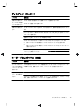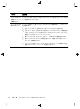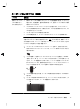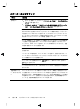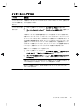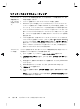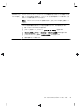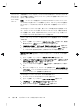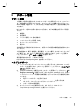Quick Setup Guide-Windows 8
ソフトウェアのトラブルシューティング
ソフトウェア
の
問題
を修復する
には、以下の
方
法を
試してみま
す。
●
コンピューター
の電源を完全に切り
、もう
一度入れます
。これが
最も簡単
(かつ、多
く
の場合
に最適な
)方法
です
●
ドライバーを更新します(下の「デバイスドライバー
の更新
」を参照)
●
Microsoft の [システム
の復元
] ソフトウェアプログラム
とハードウェアドライバーの
インストールを使用
します
(この表
の
「Microsoft の [システムの復元]」を参照)。コン
ピューター
を
、ソフトウェアがインストール
される前に使用していた構成に復元します
●
ソフトウェアプログラムまたはハードウェアドライバーを再
インストールします
(この
表
の
「ソフトウェアプログラム
およびハードウェアドライバーの再インストール
」を
参
照)。ソフトウェア(製品に
付属している場合
)またはハードウェアドライバー
を出荷時
設定に戻します
●
システム
を復元します
(お使いの
コンピューターの
『トラブルシューティング
およびメ
ンテナンスガイド』を参照
してください
。[スタート] 画面
で
[HP Support Assistant]
アプリケーション
を選択し
、[マイ コンピューター] を選択
して
[ユーザー ガイド] を
選択します)。ハードドライブの内容を消去して再フォーマット
し
、オペレーティングシ
ステム、プログラム、およびドライバーを再インストール
します
。この操作を行
うと
、
作成していたすべての
データファイルが消去されます
デバイスドライ
バー
の更新
ドライバー
を更新するには
、また、新しいドライバー
で問題が解決されない場合にドライバー
の以前の
バージョンに戻すには
、以下の
手順で操作します
1. [スタート] 画面で「こ」と入力して、[コントロール パネル] を選択します
2. [システム
とセキュリティ
] を
選択し
、[システム] 領域
で
[デバイス マネージャー] を
選択
します
3. 矢印
を選択して
、更新または
元に戻すデバイスを展開します
(たとえば、[DVD/CD-ROM
ドライブ] など)
4. 目的の項目をダブルクリック
します
(たとえば、[HP DVD Writer 640b] など)
5. [ドライバー] タブ
を選択します
6. ドライバーを更新する
場合は
、[ドライバーの
更新
] を選択
し
、画面の説明に沿って
操作
します
または、ドライバー
を以前のバージョンに戻す場合は
、[ドライバー
を元に戻す
] を
選択
し、画面の説明に沿って操作
します
20
第 5 章 トラブルシューティングおよびメンテナンス